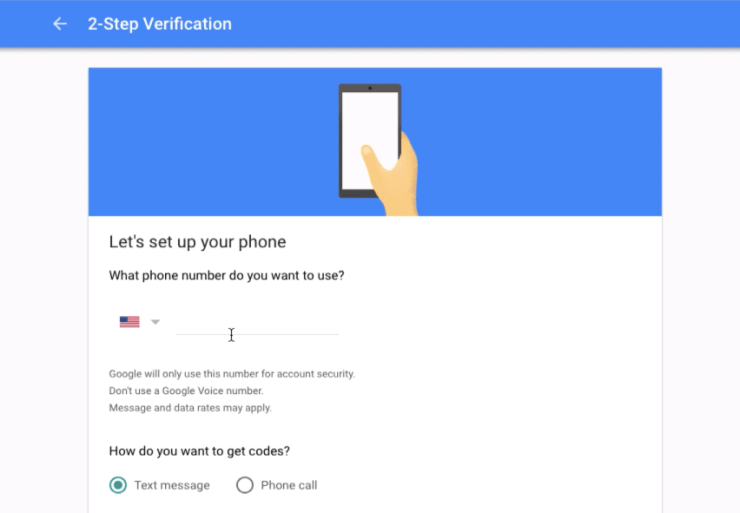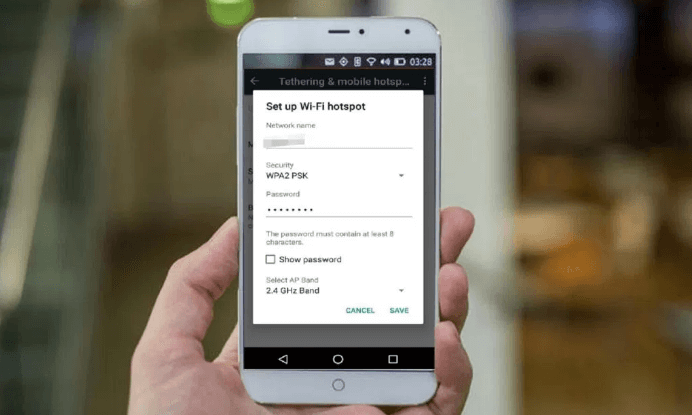Как заблокировать игру Roblox на маршрутизаторе Wi-Fi?

Несколько месяцев назад я опубликовал статью и демонстрационное видео о том, как блокировать веб-сайты и приложения в сети Wi-Fi. Я получил несколько комментариев с запросами на заблокировать приложение TikTok , Игра ПУГБ , а также на игру Roblox. Я уже писал статьи о двух других, и в этой статье рассказывается, как заблокировать приложение Roblox.
Упомянутые шаги практически такие же, только нам нужно заблокировать доменное имя Roblox в настройки OpenDNS . Однако для простоты я просто опубликую те же шаги с небольшими изменениями.
К концу этого руководства вы узнаете, как заблокировать игру Roblox на маршрутизаторе сети Wi-Fi.
Следуйте этим рекомендациям, чтобы заблокировать приложение Roblox —
Настройте OpenDNS на Wi-Fi-маршрутизаторе
Прежде чем мы начнем блокировать игру Roblox, нам необходимо перенаправить входящие и исходящие сетевые соединения через IP-адрес OpenDNS.
OpenDNS — это служба, которая отслеживает статистику и блокирует поток всех входящих и исходящих запросов сети Wi-Fi. Он защищает от спама и фишинга, а также повышает стабильность сети.
Вы также можете воспользоваться этим пошаговым руководством на странице Настройка OpenDNS на роутере .
Шаг 1. Добавьте IP-адрес OpenDNS в настройках маршрутизатора Wi-Fi. Войдите на портал администрирования Wi-Fi и найдите настройки DNS. Вот страница настроек DNS в моем маршрутизаторе.
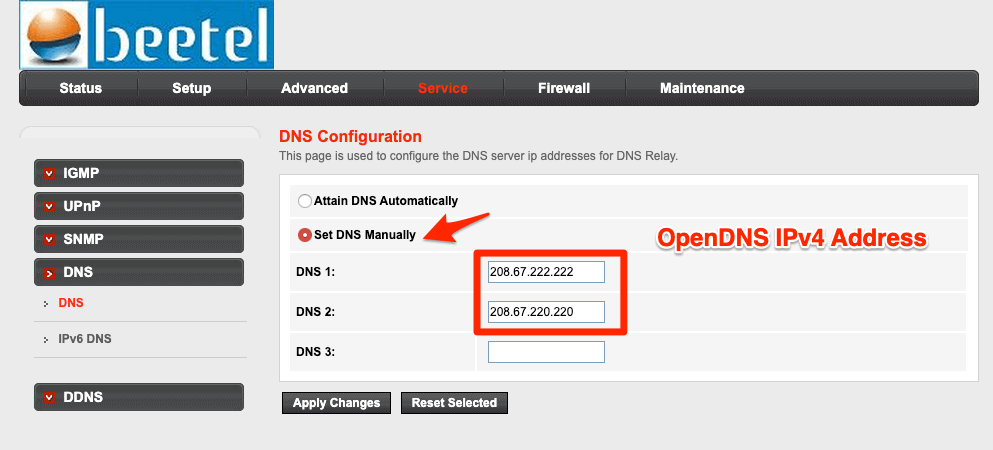
Вам необходимо добавить следующие два IPv4-адреса OpenDNS на страницу настроек DNS. Перезагрузите Wi-Fi-маршрутизатор после сохранения изменений.
- 208.67.222.222
- 208.67.220.220
Проверьте, правильно ли настроен OpenDNS, открыв эту страницу добро пожаловать OpenDNS .
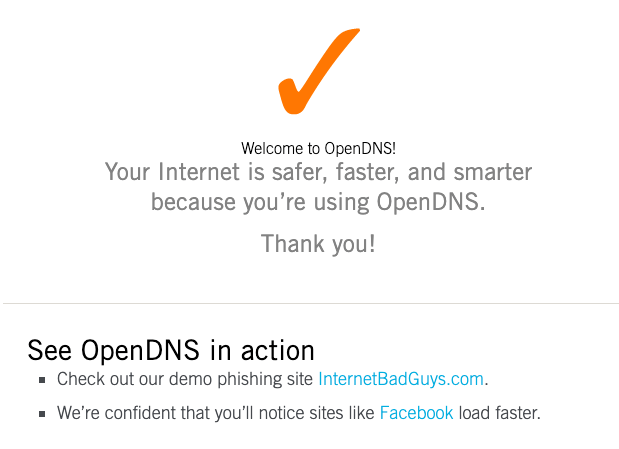
Если вы получили приведенное выше сообщение, это означает, что ваш маршрутизатор успешно настроен.
Шаг 2. Создайте бесплатную домашнюю учетную запись OpenDNS. Заполните запрошенные данные, и вы получите письмо с подтверждением для проверки идентификатора электронной почты.
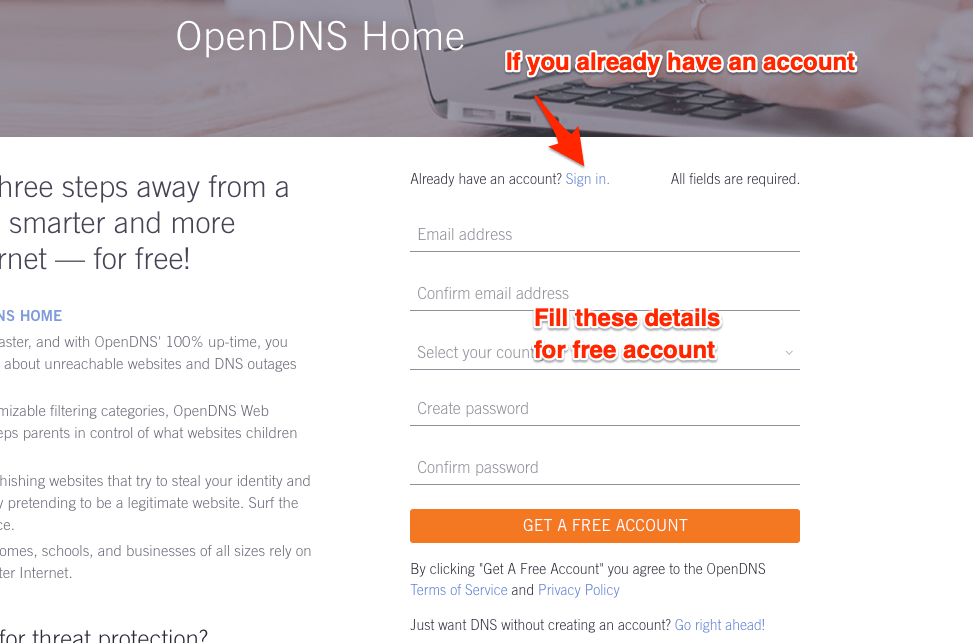
Войдите в панель управления OpenDNS, используя те же учетные данные, которые использовались при регистрации.
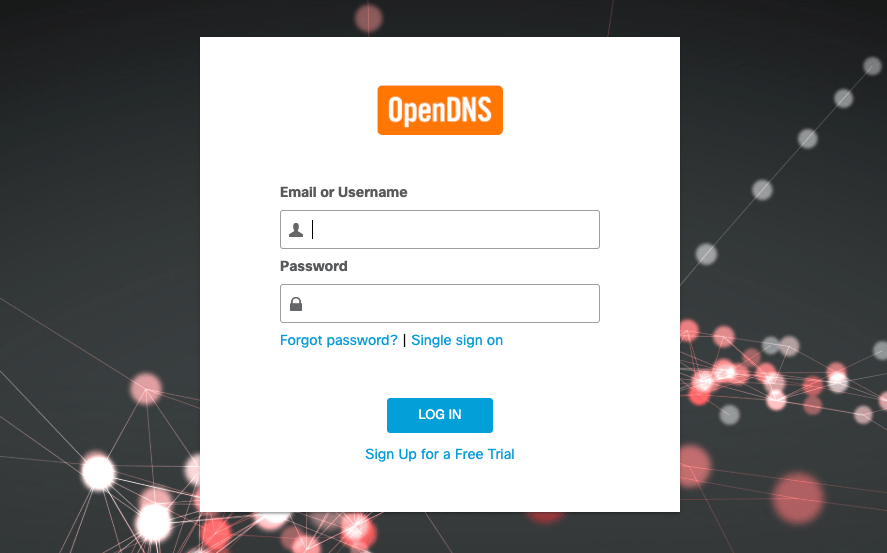
Шаг 3. Настройте IP-адрес маршрутизатора в OpenDNS. Войдите в систему, перейдите на вкладку Настройки, нажмите кнопку [ДОБАВИТЬ ЭТУ СЕТЬ] и дайте ей имя. IP-адрес автоматически заполняется при подключении к сети.
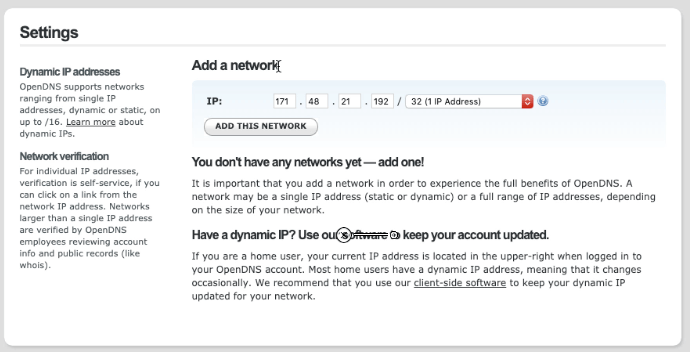
Если у вас динамический IP-адрес, вы можете использовать программу обновления OpenDNS. Он доступен как для Окна , так и для macOS . Просто войдите в систему, используя свои учетные данные, и IP-адрес автоматически обновится в OpenDNS.
Шаг 4. Наконец, включите запись статистики и журналов в OpenDNS. Перейдите на вкладку Статистика и журналы и установите флажок — Включить статистику и журналы и нажмите кнопку ПРИМЕНИТЬ.
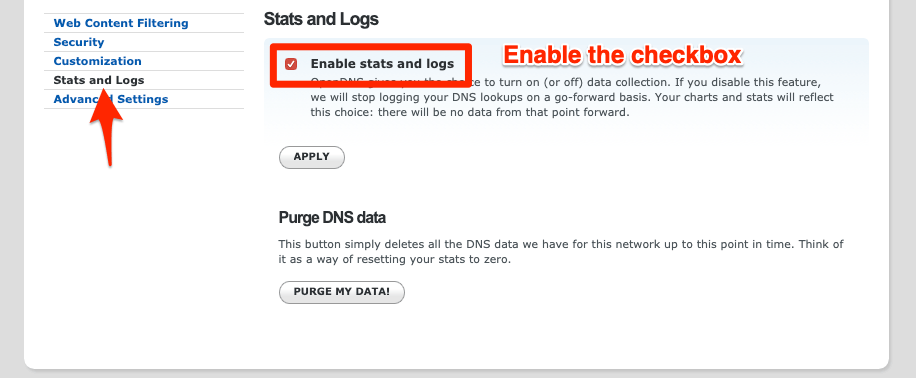 Заблокировать доменное имя Roblox
Заблокировать доменное имя Roblox
После настройки OpenDNS перейдите на вкладку Настройки и нажмите IP-адрес, чтобы получить доступ к настройкам сети.

Вот доменные имена, которые вам нужно добавить в черный список:
- rbxcdn.com
- roblox.com
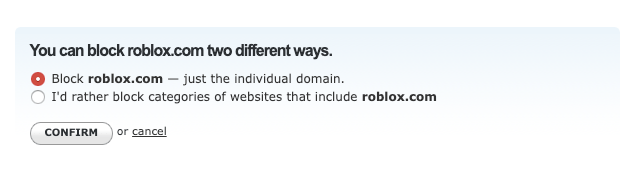
Эти домены действуют как подстановочные знаки (*.rbxcdn.com) для блокировки подключения ко всем поддоменам, таким как t1.rbxcdn.com, c0.rbxcdn.com и т. д.
Roblox перестает работать через Wi-Fi
Подождите несколько часов OpenDNS, чтобы изменения вступили в силу. Настройка блокировки Roblox будет распространяться на подключение маршрутизатора и блокировать доступ в Интернет.
Позже, если вы откроете приложение Roblox, вы столкнетесь с:
Ошибка подключения: невозможно связаться с сервером. Пожалуйста, проверьте ваше интернет-соединение!
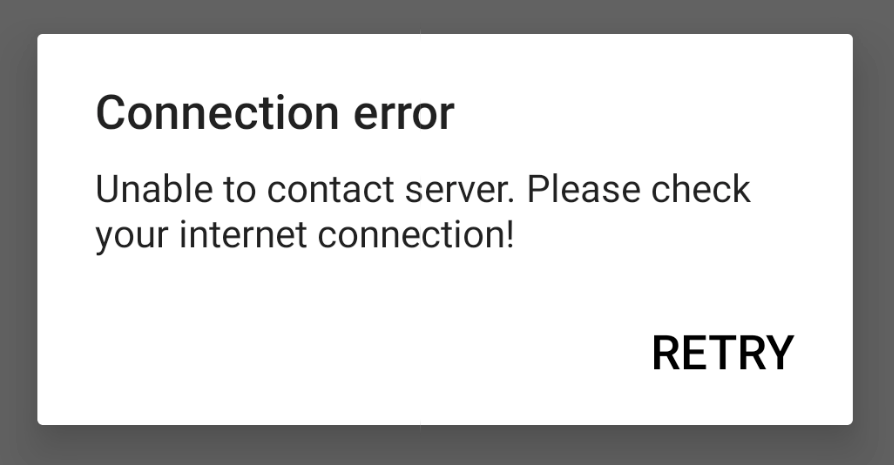
Вы по-прежнему сможете получать доступ к Интернету во всех других приложениях и браузерах, только сеть Roblox будет заблокирована.
Выводы
Вот и все. Мы успешно заблокировали игровое приложение Roblox в сети маршрутизатора Wi-Fi. Теперь ваши дети не смогут играть в игру Roblox при подключении к Wi-Fi. Однако если мобильные данные включены, этот метод не будет работать.
Пожалуйста, поделитесь с друзьями и членами семьи, чтобы спасти их детей от этой захватывающей игры.
Сообщите мне, если у вас возникнут какие-либо проблемы при настройке.